Hej kompisar
Den första recensionen på IP-kameror från Xiaomi smart home, jag publicerade för mer än två år sedan i februari 2017, och det är en Xiaofang-kamera – en kub.
Och dagens granskningsämne är den uppdaterade versionen – Xiaofang 1S. Trots att det inte är något nytt, förtjänar kameran verkligen din uppmärksamhet.
Var man kan köpa?
- – priset vid tidpunkten för publiceringen var $ 34,43
- – priset vid tidpunkten för publiceringen var $ 20,64
- – priset vid tidpunkten för publiceringen var $ 34,85
Leverans
Kameran finns i ett klassiskt ekosystem med vit låda. På framsidan är ett kamerafoto. Längst upp – piktogram av de viktigaste egenskaperna.
Alla förklarande inskrifter är gjorda med hieroglyfer. Detta är en produkt för den kinesiska inhemska marknaden. Kamerans namn är ovan, i slutet innehåller den modellnumret – 1S
|
|
 |
Parameter
- Resolution 1920 av 1080
- Bildfrekvens – 15 fps (5 bilder högre än den första versionen)
- Trådlöst gränssnitt – 2,4 GHz Wi-Fi
- Ström – mikro USB 5V, 1A
- Objektiv – F 2.0, FOV – 110 °
- Infrarött ljus upp till 9 meter
- Förvaring – micro SD
- Driftstemperaturområde från 0 till 40 ° C
- Fukt högst 90%

Vad finns i boxen
Under skyddet, skyddat med kartong, finns en kamera med linsen uppåt. Kameran är skyddad från fukt med konventionella väskor. Förutom kameran finns det inuti lådan manualer i Kina och en fyrkantig kartong med tillbehör.
Lådan innehåller en strömadapter med en platt amerikansk kontakt och en micro USB USB-kabel. Enligt tillverkaren är strömförsörjningen klassad för en maximal ström på 1 ampere. Kraft upp till 5 watt
Instruktionerna är helt på kinesiska. Men alla huvudpunkter och kontroller visas på bilden.
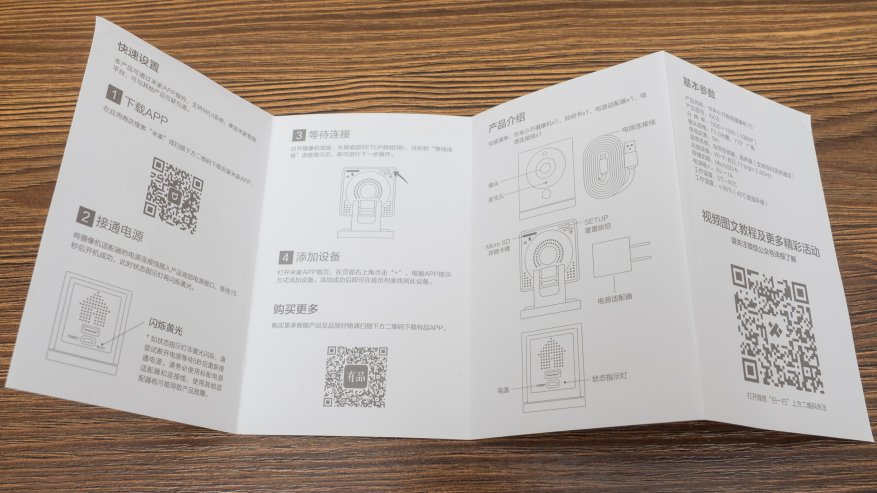
Konstruktion
Inte konstigt att kameran kallas en “liten kub.” Eftersom den verkligen har en nästan perfekt kubisk form. På framsidan av fodralet finns en lins med fyra IR-nattljusdioder och en ljusgivare.

På baksidan finns en mikro-USB-kontakt för strömförsörjningen, en USB-kontakt i typ A-storlek i full storlek för att ansluta andra kameror och LED-hål. Längst ner finns ett klistermärke med en kort teknisk parameter, det viktigaste här är enhetens Mac-adress, kan användas för att bestämma en viss kameramodell – i mitt fall börjar Mac-enheten på 34.
Rumets botten är ett liggande ben. Detta tillåter inte bara att lyfta kameran utan också, om nödvändigt, ändra lutningsvinkeln och rotera runt dess axel. Det är väldigt bekvämt att få önskad vinkel.
Längst ner på kameran, under fötterna, finns det en återställningsknapp – i den här versionen kan du helt enkelt klicka med fingret och micro SD-kortplatsen.

I foten av det liggande benet finns en magnet som låter dig montera kameran på en metallyta, t.ex. ett kylskåp. Små kameror kan lätt gå vilse mellan flerfärgade magneter och är därför inte särskilt synliga
Mihome
För att ansluta till mihome-applikationen måste du välja manuellt läge för att lägga till enheter. Följ instruktionerna, klicka på knappen Inställningar, vänta på röstsignalen från kameran, välj sedan ditt nätverk och ange lösenordet om det behövs. Därefter genererar anslutningsguiden en QR-kod som måste visas på kameralinsen
Efter att ha väntat på att anslutningen ska slutföras väljer vi en plats för kamerapositionen, dess namn och vid behov kan vi ge andra användare av detta konto åtkomst till kameran.
Efter alla dessa steg visas en ny enhet i mihome-listan. Denna plugin är ganska standard för Xiaomi IP-kameror – i mitten finns ett direkt visningsfönster, ovanför är det en knapp för att välja flödeskvalitet, bildförhållande och knappen aktiverar IR-belysning.
Längst ner finns knappar för att slå på mikrofonen för feedback, slå på ljudet från kameran, se helskärm och se sparade videor.
I tilläggsmenyn finns alternativ för att fotografera timelapse, larm, mata ut till ett litet fönster på skrivbordet och stänga av kameran.
Vid livevisning finns det två alternativ för att välja streaming – låg kvalitet upp till 30 KB / S och hög kvalitet upp till 90 KB / S. Flödet är dynamiskt och specifikt, för närvarande visas hastigheten bredvid knappen för ändringsläge.
Längst upp till höger finns en rund knapp från huvudmenyn, som innehåller huvudkamerans kontrollpunkter.
Kamerainställningsmenyn innehåller ett antal växlar som låter dig visa en svart bakgrundsbild, justera linsförvrängning, vända bilden, tillämpa en vattenstämpelstid, stänga av lysdioden och skicka aviseringar när andra användare är anslutna till kameran. I menyn Detekteringsalarm kan du aktivera rörelsedetekteringsalternativet, som är kamerans säkerhetsläge. Det finns också ett alternativ att aktivera kamerans reaktion på skriket av rök- och kolmonoxidsensorer.
I kontrollmenyn för Micro SD-kort kan du se dess kapacitet, ledigt utrymme, inspelningsläge – kontinuerligt eller bara genom gest. När du använder en Xiaomi-router kan du konfigurera videokopieringstiden.
Första gången rekommenderas det att formatera minneskortet med själva kameran
Kameran har direktanslutningsläge – använder sin egen wi-fi-åtkomstpunkt. Det finns ett krav för skript i automatiseringsmenyn – Alarm.
I menyn Allmänna inställningar kan du ändra kamerans namn, ställa in ett åtkomstlösenord, ändra plats, uppdatera firmware – mer om det mer detaljerat, ta bort eller lägga till en kamera på skrivbordet, söka efter nätverksinformation och ändra tidszon
Timelapse-funktionen är mycket intressant – när kameran tar bilder med vissa tidsintervall. Du kan börja fotografera omedelbart eller ställa in en försenad starttid. Därefter måste du ställa in varaktigheten för realtidsintervallet och intervallet mellan skott – och det kan väljas godtyckligt. Efter justering av parametrarna ger kameran en uppskattning av den uppskattade rulltidsintervallvolymen och dess faktiska varaktighet.
Efter att inspelningen har börjat kommer plugin-programmet att visa hur mycket realtid som gått sedan inspelningen började, hur lång tid videon togs och hur mycket som återstår att slutföra. Förresten, du kan sluta fotografera när som helst bara genom att klicka på stoppknappen – timelapse kommer att sparas.
firmware
Det finns vissa nyanser med xiaofang-kamerafirmware. Alla vet att den här kameran är benägen att nostalgi – det sägs i ett uttalande – “kameran kan inte fungera utanför Kina.” Därför bör du närma dig uppgraderingen av firmware med försiktighet. Om allt passar dig fungerar kameran ordentligt, det är bättre att inte uppdatera firmware.
Jag fick en kamera med firmware 5.6.2.77 – den har en betydande nackdel, det vill säga att inspelningen är långt före bilden (titta på videoversionen av recensionen). Därför bestämde jag mig för att uppgradera till nästa version 138, och här fanns det inga problem med att spela ljud och video samtidigt. Men att uppgradera till firmwareversionen från 197 – vilket orsakade samma problem – sa kameran att den bara kunde användas på fastlandet i Kina
På grund av detta var jag tvungen att rulla tillbaka firmware. För att göra detta måste du ladda ner en fil med en äldre firmware, till exempel 45. Länk . Vi skriver filen till roten på micro SD-kortet – namn demo.bin
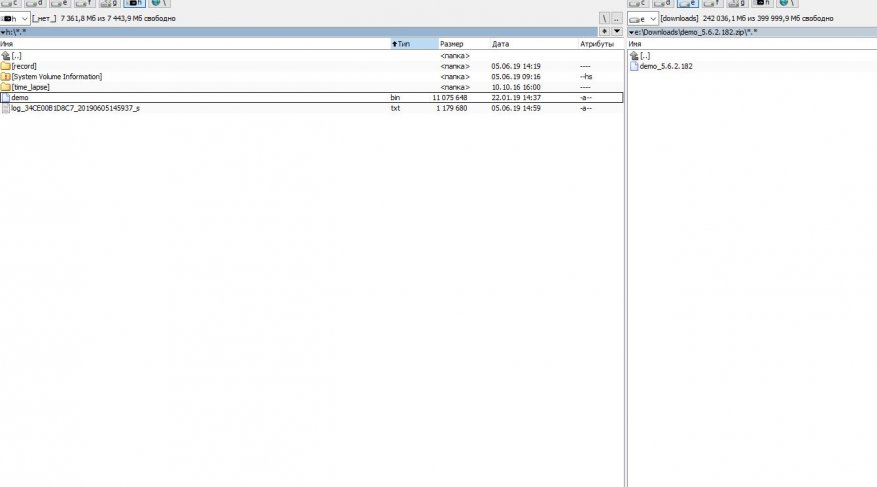
Vi installerade kortet i kameran, så du måste hålla in återställningsknappen och, utan att ta bort det, ansluta strömmen. Först tänds den gula lysdioden, vänta, släpp inte, sedan, tillsammans med den gula, lyser den blå också – sedan kan du sänka knappen och vänta på att kameran startar om. (se videorecension)
I den inledande firmware var kameran inte sårbar för nostalgiska attacker, version 45 – återigen erbjuder en uppgradering till 138 som vi testade – här kan du säkert uppdatera den. Och här igen kommer vi inte att trampa svep med 197 firmware. Verkligheten är lite irriterande är den röda etiketten på menyknappen som ständigt erbjuder att uppdateras.
Exempel på fotoshoot och timelapse – se videoversionen av recensionen
Video granskning
tack för din uppmärksamhet
